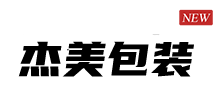Windows10系统让任务栏图标居中显示的方法
现在,越来越多用户都将电脑系统升级到了windows10正式版。不过,因为win10系统跟旧系统相比发生了不少变化,所以很多用户在使用时总会遇到一些问题。比如有位朋友想让win10任务栏图标居中显示,可是操作了很久都没有成功。这该怎么办呢?下面,就随系统城小编看看具体设置方法吧!
推荐:win10 32位精简版下载
步骤如下:
1、首先在任务栏上单击右键,将“锁定任务栏”前面的勾去掉;

2、在任意位置单击右键,选择新建文件夹,新建一个文件夹;
3、在任务栏上单击右键,选择“工具栏”—“新建工具栏”;

4、在“新建工具栏”窗口中选择之前新建的“新建文件夹”点击打开;

5、使用鼠标左键一直点住“新建文件夹”不放,拖拽至任务栏最右侧,小娜边上,松开鼠标;
![]()
6、在“新建文件夹”上单机右键,将“显示标题”的勾去掉;

7、设置完成后,可以可以用鼠标左键点住“新建文件夹”前面的两个竖线,拖拽至中间位置就可以了。
通过上述几个步骤的简单操作,我们就能让Windows10任务栏图标居中显示了。方法并不复杂,感兴趣的朋友们,快点来尝试操作看看吧!
相关阅读
-

电脑系统msmpeg2adec.dll损坏怎么修复
msmpeg2adec dllistypicallylocatedinthefolderC: Windows System32
2023-06-08 -

windows.graphics.dll弹窗提示丢失解决方法 世界时讯
Windows Graphics dll位于以下文件夹中:C: Windows System32 Windo
2023-06-08
精彩推荐
阅读排行
相关词
- 广东17部门联合发文,这些政策向多子女家庭倾斜 全球信息
- 要闻速递:高温天老人突然倒地,猎德街执法队员及时救助获称赞
- 吃什么治便秘的最快方法_吃什么治便秘|资讯
- 安徽省巢湖市烔炀镇市场监管所“三个到位”护航辖区特种设备安全运行
- 6.8收评|出现这种情况前,短线A股很难企稳!|全球热点
- 全球速递!《怪猎崛起曙光》新更新上线 新增本作最后一只大型怪物"银龙"
- 新华视点|警惕压载水携物种“漂洋过海”——远洋船舶压载水调查 焦点日报
- 世界海洋日丨守护这片蓝 快看
- 拿“毒王”当“异宠”?武汉海关查获127条哈氏蜈蚣
- csgo开箱记录怎么看?csgo在哪看自己的箱子?
- 热议:上迈新能源与中铝环保合作轻质光伏项目实现全容量并网发电
- 全球热头条丨北汽集团:5月纯电产品交付3700辆 同比增长36.34%
- 【当前独家】武汉民政局婚姻登记处_武汉民政局
- 中广核新能源: 1-5月中国太阳能项目减少0.3% 当前资讯
- 热推荐:聚焦2023高考 中国气象局集中开展隐患排查整治工作
- 全球球精选!商务部:5月29日至6月4日全国生产资料价格略有下降
- 当前滚动:应出勤天数怎么算_应出勤天数小于实际出勤天数如何算出勤率
- 天天微头条丨电商平台争抢头部主播,李佳琦罗永浩辛巴谁更吸金?
- csgo网上开箱网站靠谱吗?csgo在哪开箱好一些?
- 全国将举办村BA比赛 篮球等体育消费前景可期
- csgo箱子能免费获得吗?csgo开箱指南来了
- 建筑电气及智能化工程实施_每日速读
- 今起国有大行存款利率下调 未来股份行和地方性银行会或将跟进 环球头条
- 焦点热讯:五个字个性网名大全_经典好听的五字网名
- 段林希简介_段林希是谁 焦点观察
- csgo第一次开箱子怎么开?csgo新号开箱子好出金吗?
- 今日看点:港股通医药ETF(513200)成交金额已超7500万,国药控股、威高股份、石药集团飘红
- csgo开箱子还是直接买?csgo箱子需要买吗?
- 《自由篮球》选秀赛季全新上线 泰山乔商店好礼派发 全球热资讯
- 天天热议:《跑跑卡丁车》竹片持续放送中 个人RP赛回归
- csgo游戏内如何开箱子?csgo每个箱子都能开出什么?
- 人民银行:长期坚持稳健货币政策 中国金融周期相对稳健
- 【全球快播报】喝咖啡真的能提神吗
- 每日精选:淘宝卖家的基本义务是什么啊_淘宝卖家的基本义务是什么
- 周小川:上海国际金融中心建设着力点应放在资本市场主力产品上|焦点滚动
- csgo有什么开箱网站?csgo开箱网站是什么原理?
- 再次震荡?游戏ETF(159869)盘中一度跌超4%
- 地产、基建板块走强,中证1000指数ETF(159633)成交金额已超5.7亿,北辰实业、中华企业、鸿路钢构集体大涨
- csgo开箱子出什么?csgo一天掉几个箱子?
- 《星辰变》第五季第十五集:白凤和白馨下线,引发观众共鸣和热议
- csgo开箱网站打不开是怎么回事?csgo开箱网站有什么用?
- 世界快讯:边缘计算市场规模将达4450亿美元,边缘AI打开行业想象空间!奥拓电子两连板
- 通讯:“中国为我打开机遇之门”——一个洪都拉斯青年的中国情缘
- thinkpadt480蓝屏怎么解决 环球观天下
- 全球时讯:中国星辰|中国人登月如何实现?
- csgo网站开箱流程是怎样的?csgo哪个网页可以开箱?
- 环球热资讯!hticons.dll丢失如何自动修复
- csgo开箱子哪个好?csgo最保值的箱子是什么?
- 飞猪:端午出游预订节奏大幅提前 跨省游订单占比近9成
- csgo怎么打开箱子?csgo哪里买箱子钥匙最便宜?
- 外星袭击什么时候出 公测上线时间预告
- 哪些方法可以还原sd卡内的数据_热点
- csgo每天免费开箱方法是什么?csgo开箱出金概率高吗?
- 如何修复缺少fwbase.dll文件的问题
- csgo开箱子机制是怎样的?csgo箱子对应刀清单
- F4蓝屏代码出现应该采取什么应对方法
- 炖鸡的做法大全视频教程(炖鸡的做法大全) 播资讯
- csgo开箱子推荐哪一个?csgo怎么卖箱子?
- csgo幸运开箱网有哪些?csgo开箱网站可以提刀吗?
- 重庆市长寿区五部门联合开展互联网危险化学品专项治理行动|世界实时
- 江西省新余市持续开展“三项行动”夯实消费品质量基础|天天热门
- csgo如何免费开箱?csgo开箱一定要钱吗?
- 诺基亚c500有wifi功能吗(诺基亚c500) 观速讯
- 英雄机长刘传健护航 成都大运会火种飞赴北京_天天观察
- 全球视讯!随着天空变成红色 《暗黑4》的宣发变得像是真的
- 艺术 | 外交顶流京剧《白蛇传》你看过吗?
- 全球即时看!南航伦敦至北京大兴直飞航线正式开通
- csgo开箱子秘诀是什么?csgo开哪个箱子划算?
- 电脑启动时蓝屏出现字母是否与驱动有关_世界观热点
- 意义非凡的爱地希:展现新一代ADC药物的卓越疗效
- 全球今热点:【2023高考】考点内外“双保障” 他们每天为高考“服务”近10小时
- csgo开箱价格是多少?csgo开什么箱子容易出刀?
- 价格跌至前低,创业板成长ETF(159967)连续7天获资金 环球关注
- 世界简讯:明星三缺一2005百度云(明星三缺一2006)
- 充满算计!日美澳在南太铺光缆,日媒炒“抗衡中国影响力”|当前通讯
- AI医疗大模型MedGPT发布,医药ETF(512010)成_天天快资讯
- 海南核电自备码头改造圆满完成工程竣工验收
- 无人机巡视、红外测温…… 上海电力“设备主人”护航高考
- 河南已收获小麦7506.8万亩,约占全省种植面积的88%
- 每日看点!上月房企融资数据继续“缩水” 6月份约349亿债券到期
- 我想完美的皮肤官网在哪下载 最新官方下载安装地址
- csgo开箱歌曲有哪些?csgo开箱沙雕音乐分享
- csgo开箱教学来了 csgo可以免费开箱吗?
- 弹幕射击游戏《弹幕无限3》将于6月13日登陆PS4|世界观点
- 厦门外贸自主品牌培育入选外贸新业态优秀实践案例
- csgo开箱攻略有哪些?csgo开箱子能赚钱吗?
- 环球即时看!广东自贸试验区八年固定资产投资超1万亿
- 中国专家最新研究证实:肠癌相关标准治疗方案非普遍适用|全球热消息
- 世界通讯!生存游戏《浩劫前夕》发布全新预告视频 将重新上架Steam
- 北交所上市公司迈入“200+”时代
- 全球热推荐:护航“平安高考” 大兴安岭市场监管部门在行动
- 《原子之心》发布首个DLC敌人前瞻预告 今年夏季发售
- 广西来宾市市场监管局开展药品不良反应监测有成效
- 四川省遂宁市蓬溪县市场监管局开展“儿童用品安全行”主题宣传活动-要闻速递
- csgo开箱秘籍是什么?csgo开箱小技巧了解一下
- 报道:双星新材董秘回复:短期波动受到多种因素影响,因坚定自身而努力发展,公司持续深耕新材料发展,积极调整产品结构
- 双星新材董秘回复:公司一直在不断优化产品结构,对普膜产品持续结构调整
- 贝云科技“点亮”伦敦设计双年展 LUZENSE探索“情绪照明”
- csgo能不花钱开箱子吗?csgo一周可以掉落几个箱子?
- 《影子武士3:最终版》发布新版本更新 改善整体视觉效果
- 云南:总投资1916.75亿元,141个新项目完成签约|全球热资讯
- csgo开箱子网址有哪些?csgo能在手机上开箱子?
- 焦点报道:2023中国·天门服装电商产业峰会将召开
- 海泰新光董秘回复: 公司第一代产品没有在市场上进行大量推广,这是与公司的产品和市场定位有关|热点在线
- csgo可以去哪开箱?csgo公认最好的开箱平台介绍
- 事关耕地红线!浙江推进“进出平衡” ,严控一般耕地转为其他农用地
- 焦点简讯:金桥信息(603918)6月8日14点41分触及涨停板
- 祥生医疗董秘回复: 祥生医疗主营业务为超声医学影像设备研发、制造和销售
- 环球速看:海南昌江一湿地公园首次记录到六只紫水鸡幼崽同框
- csgo开箱子钥匙如何获得?csgo怎么得到箱子?
- 无人机巡视、红外测温…… 上海电力“设备主人”护航高考 快消息
- 全球关注:港元拆息普遍上升 一周及两周利率结束六连跌
- 中国科传(601858)6月8日14点44分触及跌停板|环球滚动
- csgo手机开箱子可行吗?csgo开哪个箱子划算?
- 《麦登橄榄球24》Steam页面上线 游戏暂不支持中文
- *ST京蓝(000711)6月8日14点44分触及涨停板 每日消息
- 法国反对北约在日本设立办事处
- csgo开箱见金必中吗?csgo良心开箱网站分享
- 焦点快看:广东:向海图强 激发蓝色经济新动能
- 上海市历史博物馆与俄罗斯国家历史博物馆签订友好合作备忘录
- 河北井陉:保护古村风貌 留住乡愁古韵
- 日播时尚(603196)6月8日14点35分触及涨停板
- 泉峰汽车: 公司控股股东及一致行动人自公司上市以来从未减持公司股票|全球讯息
- csgo全球开箱网站有哪些?csgo开箱靠谱吗?
- 每日热议!75年后,新疆考古第一人黄文弼《罗布淖尔考古记》崭新再版
- 天天新消息丨星火成炬 | 此去,桃李满天下!
- 第七届平遥国际电影展面向全球征集华语剧本项目 天天快报
- 全球热文:洪都拉斯总统特别助理:期待访华增进双边关系
- “新歌唱新疆”巡演首场在乌鲁木齐举办
- 四书五经指什么 四书五经指什么生肖?
- 深圳阳光整形美容医院怎么样_是三甲医院吗
- 手机评测排名2022:不同价位段中的最佳选择
- 海泰新光董秘回复: 谢谢您对公司的持续关注,也感谢您对公司的理解和支持-播报
- csgo开箱回本率是多少?csgo开箱微信支付在哪里?
- 向海图强!海洋经济“扬帆远航”-今日热搜
- csgo开箱梗是什么?csgo怎么批量开箱?
- 每日看点!更宽敞!我国新一代载人飞船可坐7人,将实现回收技术
- 微信群待办怎么发 微信群待办怎么发起-天天微速讯
- csgo开箱玄学有哪些?csgo开箱看见金了必出吗?
- Win11永劫无间蓝屏出现应该如何应
- 雾霾蓝连衣裙配什么鞋子 雾霾蓝连衣裙搭配什么鞋子-世界讯息
- 深圳友华普惠眼科怎么样 手术案例效果证明一切_全球实时
- 每日热文:通讯:“中国为我打开机遇之门”——一个洪都拉斯青年的中国情缘
- csgo开箱多少钱一个?csgo开箱模拟器推荐
- 日本民众举行抗议活动 反对政府排放核污染水入海_环球时快讯
- 离婚协议书的格式 离婚协议书的格式怎样写图片
- 潘功胜:中国坚持稳健的货币政策是金融周期相对稳健的原因-短讯
- 全球要闻:普通话手抄报内容大全_普通话手抄报内容精选
- CPU蓝屏一进系统就重启该如何解决
- 热点评!公安部交管局公布近期三轮车肇事肇祸典型交通事故案例